همگام سازی حافظه کلیپ برد (کپی و پیست) بین رایانه و گوشی توسط کروم
بسیار جالب خواهد بود زمانی که شما بتوانید متنی را در رایانه کپی کرده و در گوشی تلفن همراه خود پیست (Past) کنید ، در واقع این کار با همگام سازی رایانه و گوشی شما برای کپی متون قابل انجام خواهد بود.
این کار هنوز به طور صحیح و قانونی در سیستم عامل اندروید قابل انجام نیست ولی شما میتوانید اینکار را توسط برنامه های کاربردی مانند مروگر Chrome Canary انجام دهید.
یک قابلیت جدید در Chrome Canary در حال آزمایش است که به شما این امکان را میدهد تا در اندروید متنی را در رایانه کپی و در گوشی پیست کنید ، همچنین بلعکس میتوانید در گوشی متنی را کپی کرده و در رایانه پیست کنید.
مرحله اول) دانلود Chrome Canary
در حال حاضر برای استفاده از این ویژگی در رایانه و گوشی خود باید از مروگر Chrome Canary استفاده کنید.
کاربران سیستم عامل ios قادر به استفاده از این مرورگر نیستند و این مرورگر فقط در اندروید ، ویندوز و مَک قابل نصب است.
بنابر این توسط لینک های زیر مرورگر را در رایانه و گوشی دانلود/نصب کنید.
دانلود Chrome Canary برای ویندوز/مَک | دانلود Chrome Canary برای اندروید
مرحله دوم) همگام سازی حافظه کلیپ برد در رایانه را فعال کنید
Chrome Canary را در رایانه خود باز کنید ، در نوار آدرس chrome://flags را تایپ کرده و اینتر را بزنید.
در قسمت جستجو clipboard را تایپ کرده تا نتایج به شما نمایش داده شود.
فِلَگ های زیر را Enable کنید.
- Enable receiver device to handle shared clipboard feature
- Enable shared clipboard feature signals to be handled
- Sync Clipboard Service
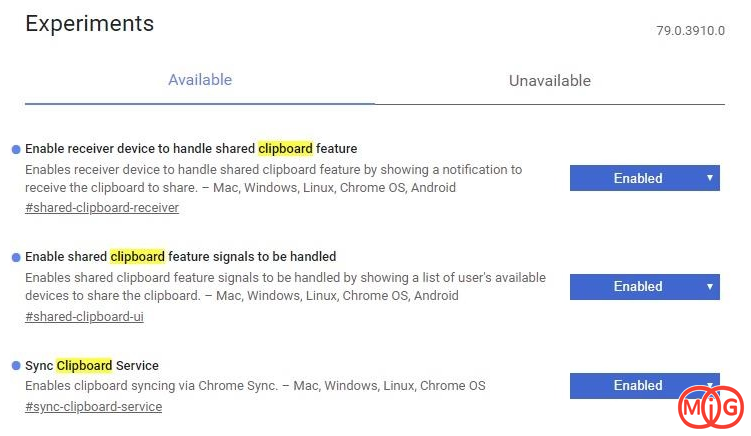
پس از انتخاب Enable برای هر سه مورد ، از شما خواسته میشود که مرورگر را توسط دکمه ای که در زیر صفحه قرار دارد ریستارت کنید ، بر روی Relaunch Now کلیک کنید.
مرحله سوم) همگام سازی حافظه کلیپ برد در گوشی را فعال کنید
هم اکنون به سراغ مرورگر Chrome Canary در گوشی خود بروید و در نوار آدرس chrome://flags را تایپ کرده و اینتر را بزنید.
در قسمت جستجو clipboard را تایپ کرده و از نتایج بدست آمده دو مورد زیر را فعال (Enable) کنید.
- Enable receiver device to handle shared clipboard feature
- Enable shared clipboard feature signals to be handled
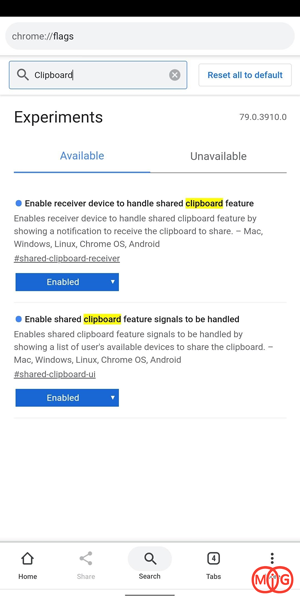
در نهایت بر روی Relaunch Now ضربه بزنید.
مرحله چهارم) حافظه کلیپ برد را بین دستگاه ها به اشتراک بگذارید
برای استفاده از کلیپ برد در دستگاه های مختلف با یکدیگر ، متنی را در مرورگر انتخاب کنید و بر روی آن راست کلیک کنید (اگر از macOS استفاده میکنید با دو انگشت کلیک کنید).
هم اکنون از فهرست منوها Send text to X را انتخاب کنید (X نام گوشی یا تبلت اندرویدی شما است).
در گوشی شما یک هشدار ظاهر خواهد شد که به شما اطلاع میدهد که متنی از رایانه شما به اشتراک گذاشته شده است ، تمامی کاری که باید انجام دهید این است که Past را بر روی گوشی خود انتخاب کنید و خواهید دید متنی که در رایانه انتخاب کرده اید ظاهر خواهد شد.
همچنین میتوانید متنی را از گوشی انتخاب کرده و بر روی گزینه share ضربه بزنید ، سپس گزینه Send text to Your Computer را انتخاب کرده و در مرحله بعد رایانه ای که قصد ارسال به آن را دارید انتخاب کنید.

)

مشاهده نظرات بیشتر...